Документ «Мерчандайзинг»
Чтобы открыть документ
«Мерчандайзинг» перейдите «Мерчандайзинг» перейдите в раздел «Оперативные документы» → «Мерчандайзинг», и откроется
журнал всех журнал всех документов «Мерчандайзинг».
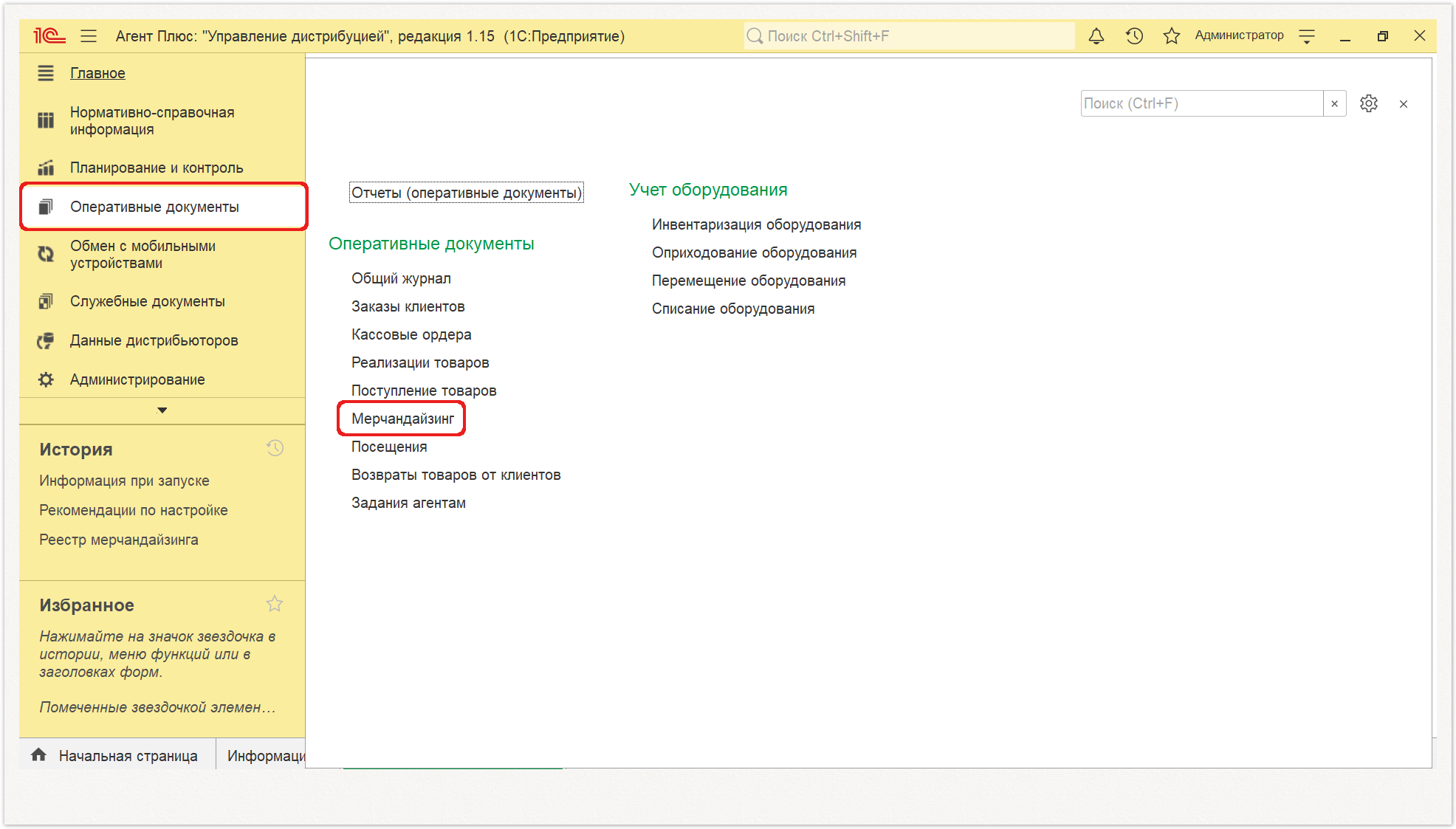
Внешний вид журнала
Окно журнала документов «Мерчандайзинг», загруженных из мобильного устройства, содержит табличную часть и кнопки управления.
В табличной части отображаются сведения из документа «Мерчандайзинг»:
Дата
Номер
Торговая точка
Сумма документа
Агент
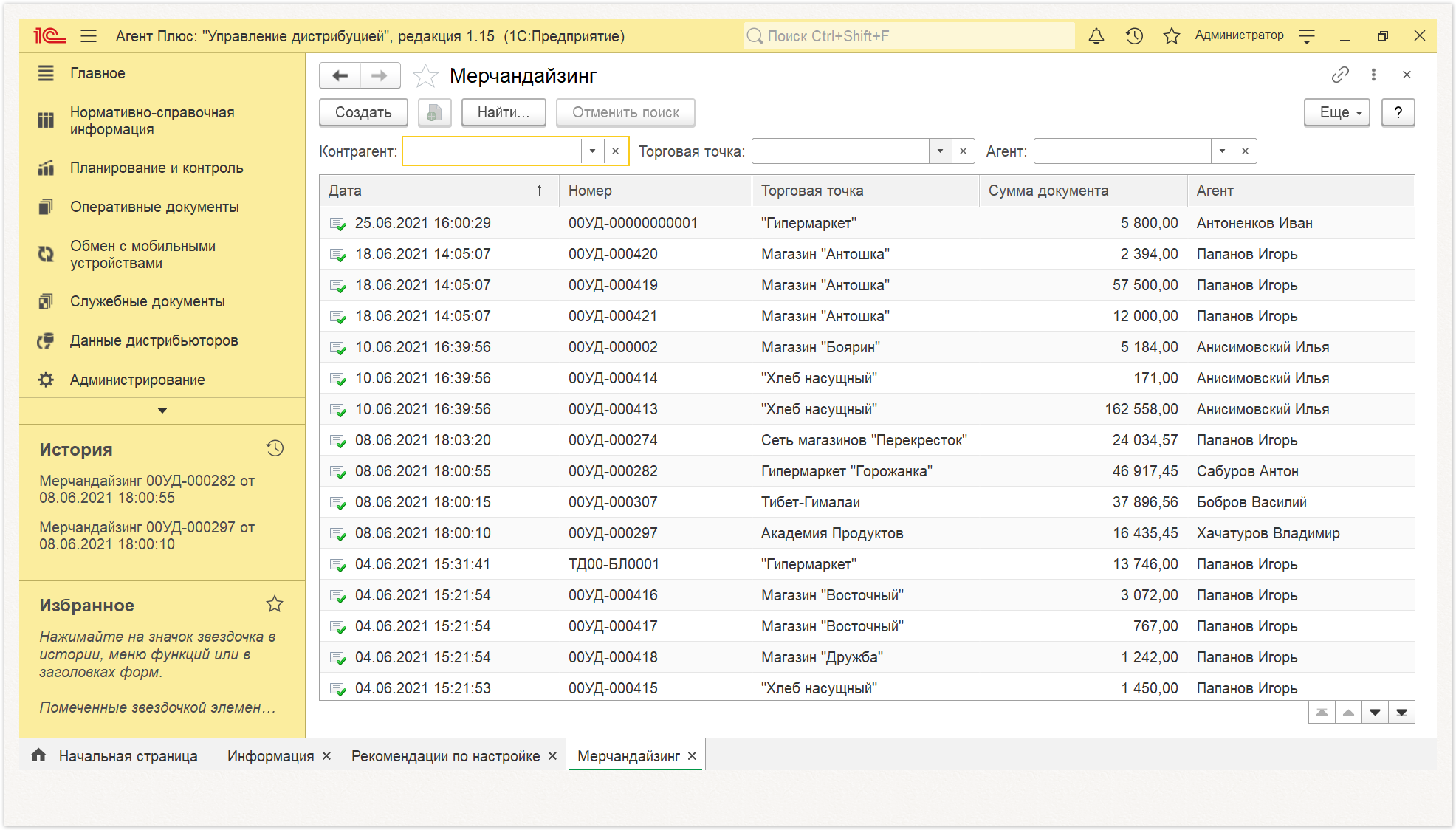
Для каждого элемента табличной части доступно контекстное меню, которое открывается правой клавишей мыши.
Контекстное меню содержит пункты:
- Создать
«Создать» — создать новый документ.
- Скопировать
«Скопировать» — скопировать выбранный документ.
- Изменить
«Изменить» — изменить выбранный документ.
- Пометить
«Пометить на удаление/Снять
пометкупометку» — поставить или снять пометку на удаление.
- Установить период
«Установить период» — выбрать даты начала и окончания, для отображения документов нужного периода.
- Провести
«Провести» — сохранить изменения документа в ИБ.
- Отменить проведение
«Отменить проведение» — отменить сохранение и отображение документа в ИБ.
- Найти
«Найти», Отменить
поискпоиск», Искать
вездевезде» — найти и отобразить нужные данные, либо отменить поиск.
- Копировать
«Копировать» — скопировать наименование нужного параметра в текстовом формате.
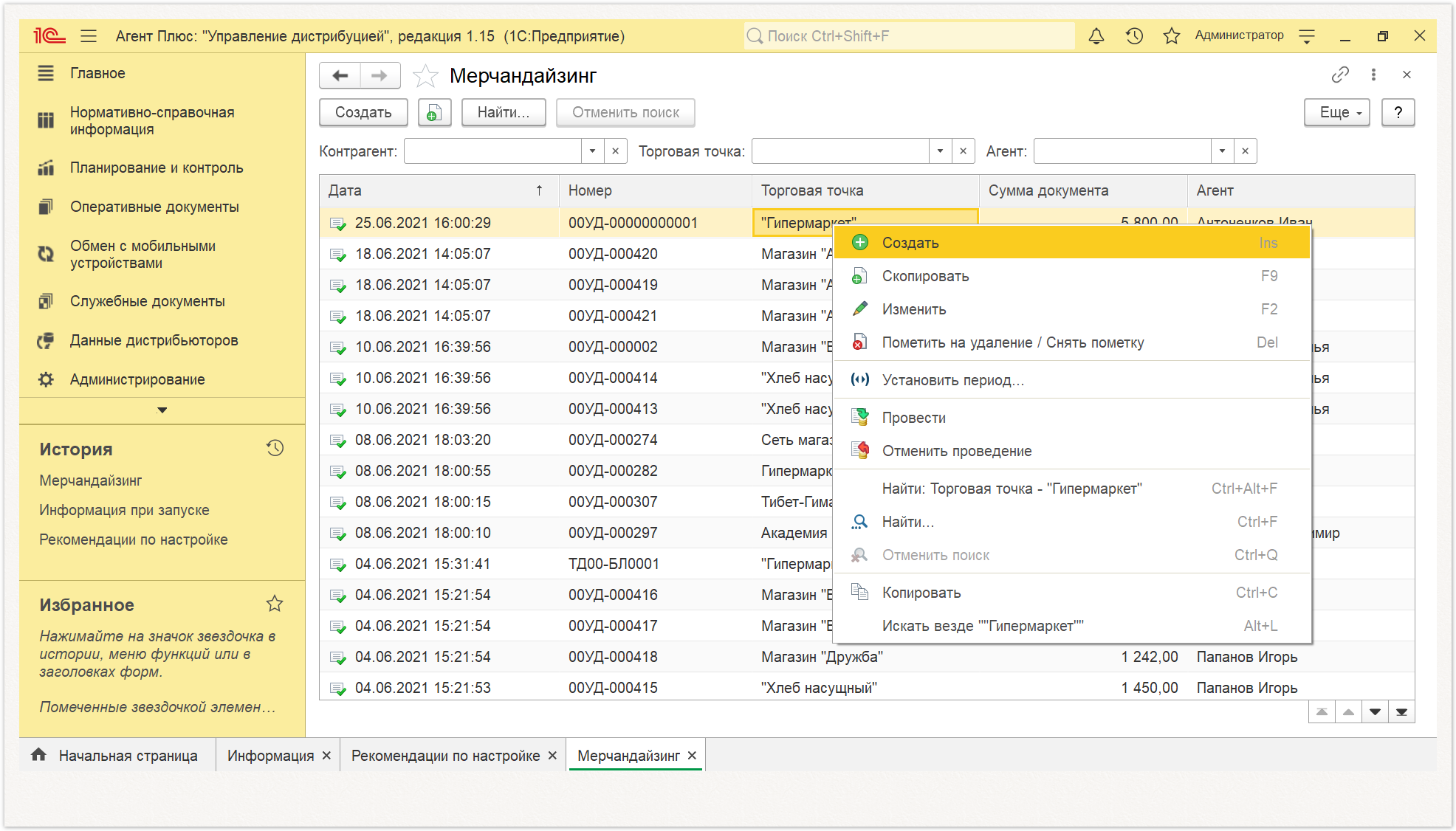
В журнале можно выбрать (отфильтровать) для просмотра документы «Мерчандайзинг» по контрагенту, торговой точке, и агенту.
| Expand |
|---|
| title | Выбор по контрагенту |
|---|
|
В поле выбора «Контрагент» «Контрагент» нажмите кнопку выбора, и укажите значение из справочника «Контрагенты». В журнале будут отображены документы только выбранного контрагента. 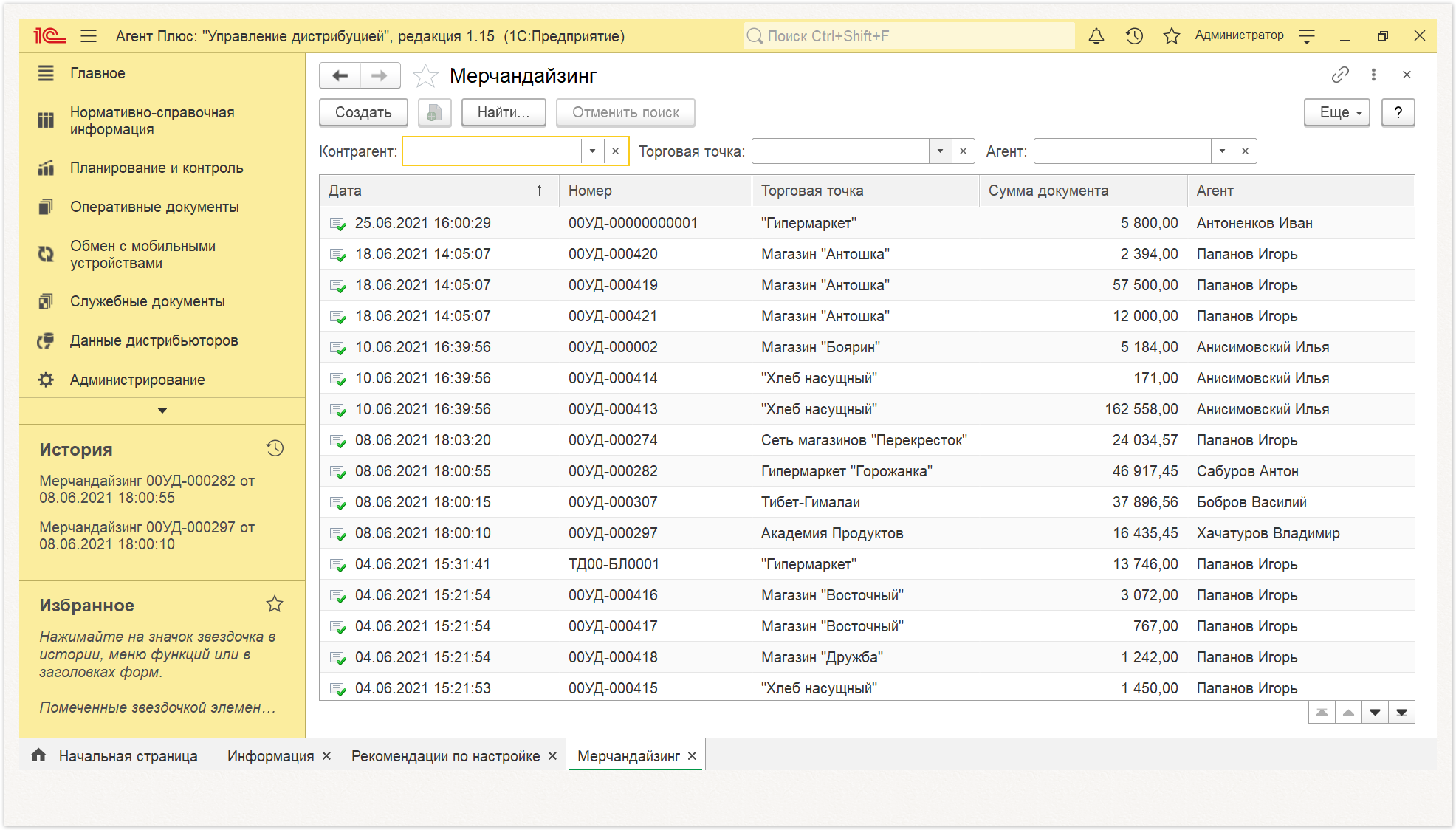
|
| Expand |
|---|
| title | Выбор по торговой точке |
|---|
|
В поле выбора «Торговая точка» нажмите кнопку выбора, и укажите значение из справочника «Торговые точки». В журнале будут отображены документы только выбранной торговой точки. 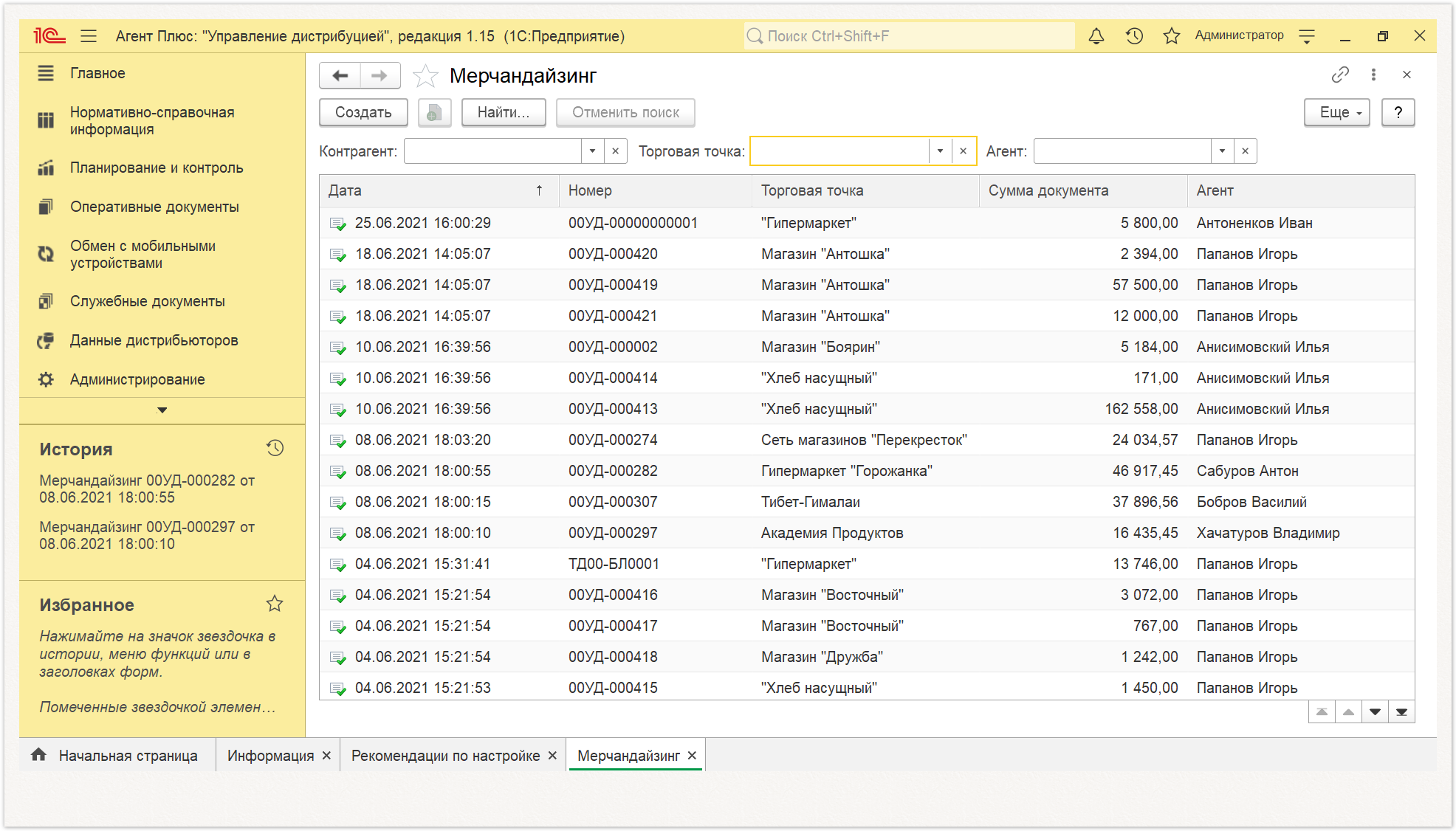
|
| Expand |
|---|
|
В поле выбора «Агент» нажмите кнопку выбора, и укажите значение из выпадающего списка агентов. В журнале будут отображены документы только выбранного Агента. 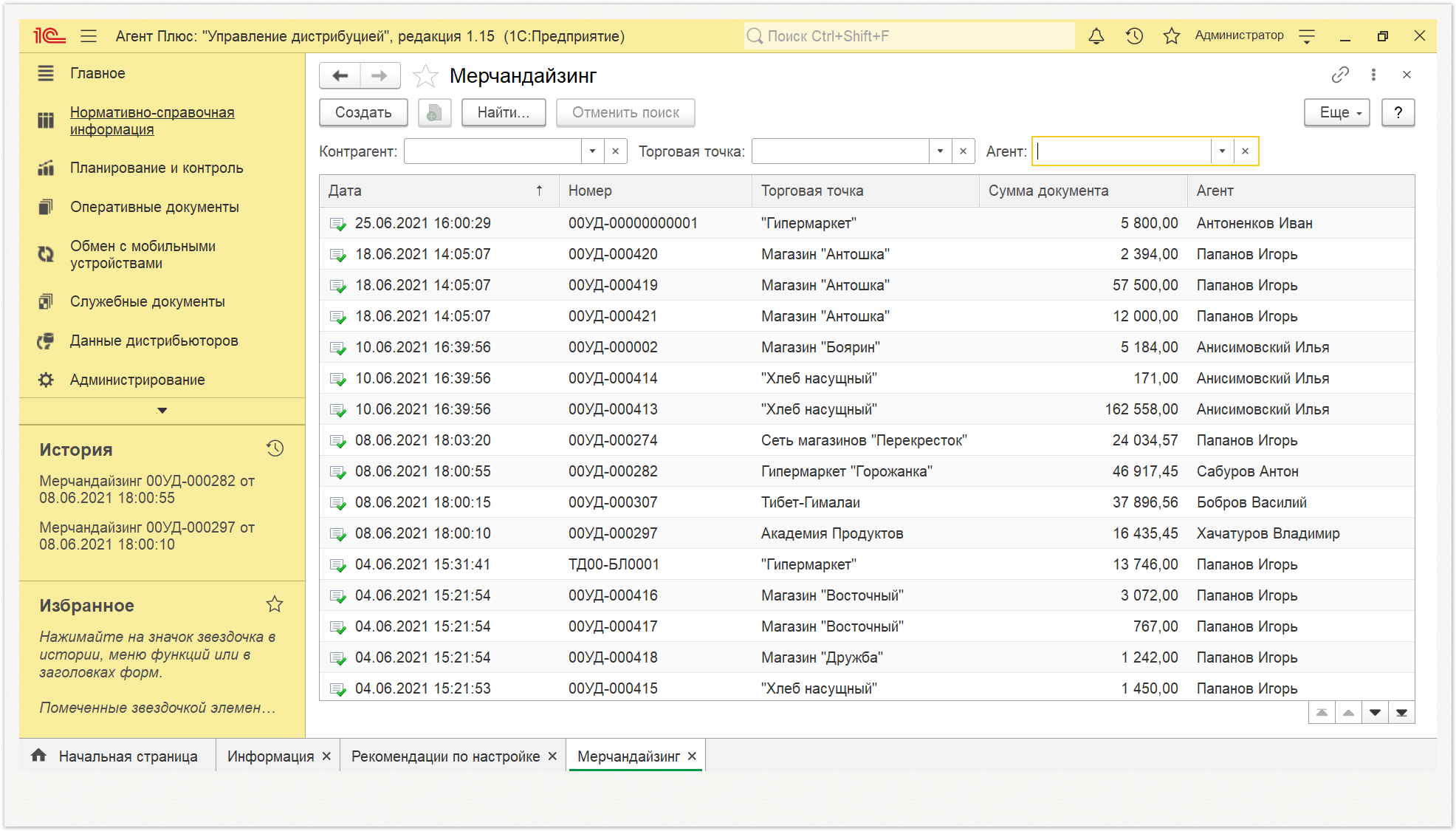
|
Чтобы открыть документ «Мерчандайзинг», в журнале дважды кликните мышью в выбранной строке. Документ содержит вкладки, ссылки и кнопки управления, для отображения нужной информации и редактирования.
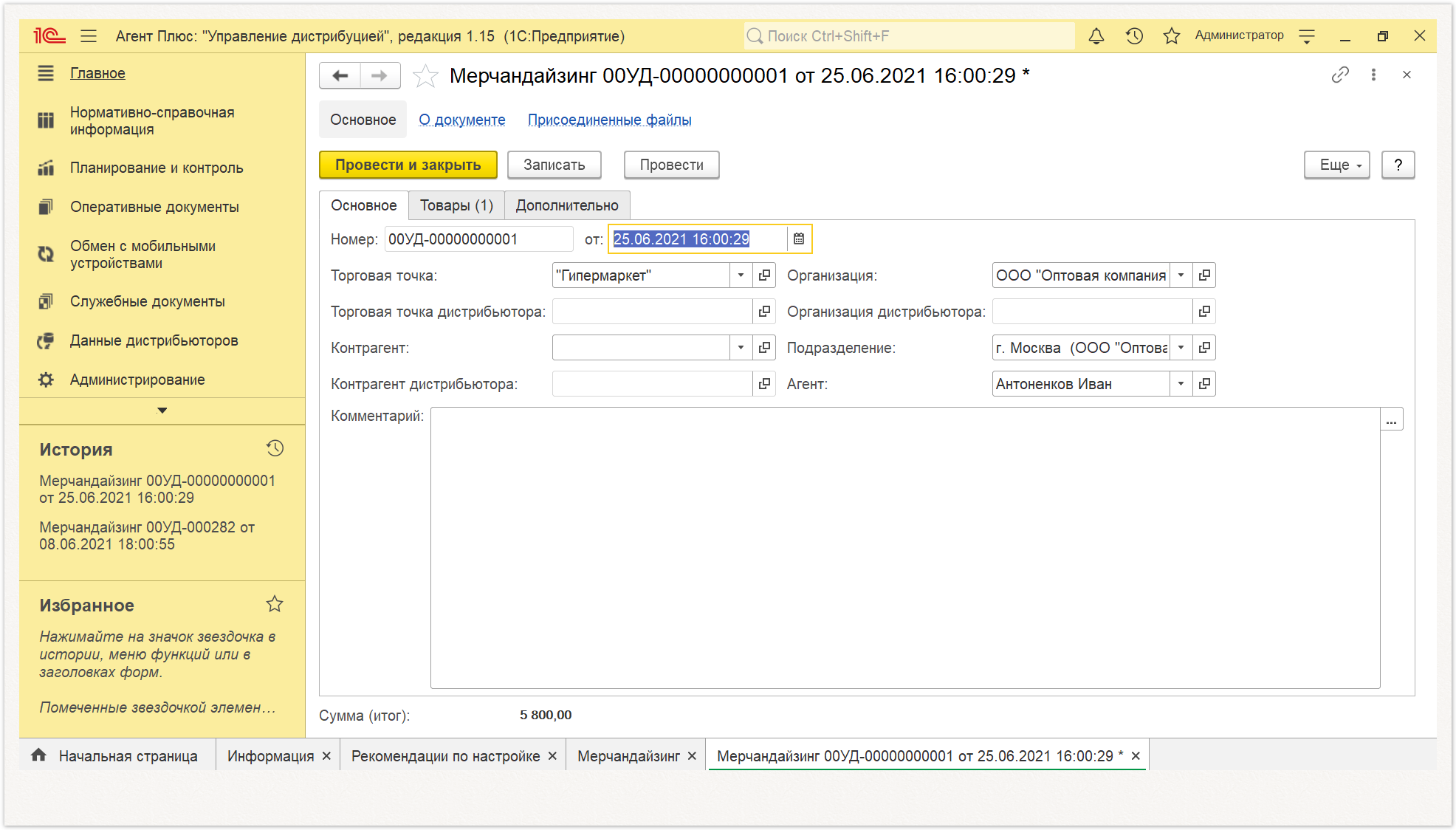
В верхней части окна находится панель управления. Документ «Мерчандайзинг» по умолчанию открывается в режиме «Основное».
| Expand |
|---|
|
Здесь отображаются следующие данные: - Номер
«Номер». В поле указывается номер, заполняемый автоматически. По умолчанию, при загрузке документов «Мерчандайзинг» им присваиваются внутренние номера с префиксом, например «УД». Настройки нумерации производятся в разделе «Обмен с мобильными устройствами» → «Обмен данными». Подробнее в статье справки «Обмен данными с мобильными устройствами». - Дата
«Дата». В поле указана дата и время начала визита или создания документа. При создании документа поле заполняется текущей датой автоматически. - Торговая точка. В
«Торговая точка». В поле указывается торговая точка, в которой был создан документ «Мерчандайзинг». Торговая «Торговая точка дистрибьюторадистрибьютора». Если данные загружены от дистрибьютера, в поле отображается торговая точка дистрибьютора. - Контрагент
«Контрагент». В поле отображается контрагент, закрепленный за торговой точкой и указанный в договоре. Значение указывается из справочника «Контрагенты». Поле может отсутствовать на форме документа, если функция отключена. Контрагент «Контрагент». В поле отображается контрагент, закрепленный за торговой точкой и указанный в договоре. Значение указывается из справочника «Контрагенты». Поле может отсутствовать на форме документа, если функция отключена. - Контрагент дистрибьютора
«Контрагент дистрибьютора». Если данные загружены от дистрибьютера, в поле отображается контрагент дистрибьютора, закрепленный за торговой точкой. - Комментарий
«Комментарий». В поле указывается произвольная информация о документе. - Организация
«Организация». В поле указывается организация, от имени которой оформлен документ. По умолчанию устанавливается организация, указанная в качестве основной для выбранного подразделения. - Организация дистрибьютора
«Организация дистрибьютора». Если данные загружены от дистрибьютера, в поле отображается наименование организации дистрибьютора. - Подразделение
«Подразделение. В поле указывается подразделение предприятия, от имени которого оформляется документ «Мерчандайзинг». По умолчанию подставляется подразделение, закрепленное за пользователем, оформляющим документ. - Агент
«Агент». Ф.И.О. мобильного сотрудника («Агент», «Мерчандайзер») , создавшего документ «Мерчандайзинг».
|
| Expand |
|---|
|
Здесь отображается перечень товарных позиций, загруженных загруженных из мобильного устройства. Доступно отображение в колонках строки каждого наименования товара следующие значения: - N
«N». Порядковый номер строки. - Артикул
«Артикул». Присвоенный артикул номенклатуры отображаемой товарной единицы. - Номенклатура
«Номенклатура». Наименование номенклатуры. Номенклатура дистрибьютера «Номенклатура дистрибьютера». Если загружены данные дистрибьютера, наименование из ИБ дистрибьютера. - Количество
«Количество». Указанное МЧ в документе на мобильном устройстве количество товаров. - Количество дистрибьютера
«Количество дистрибьютера». Если загружены данные дистрибьютера, указанное МЧ в документе на мобильном устройстве количество товаров в торговых точках дистрибьютера. - Единица измерения. Указанное
«Единица измерения». Указанное МЧ в документе на мобильном устройстве элемент справочника «Единицы измерения».
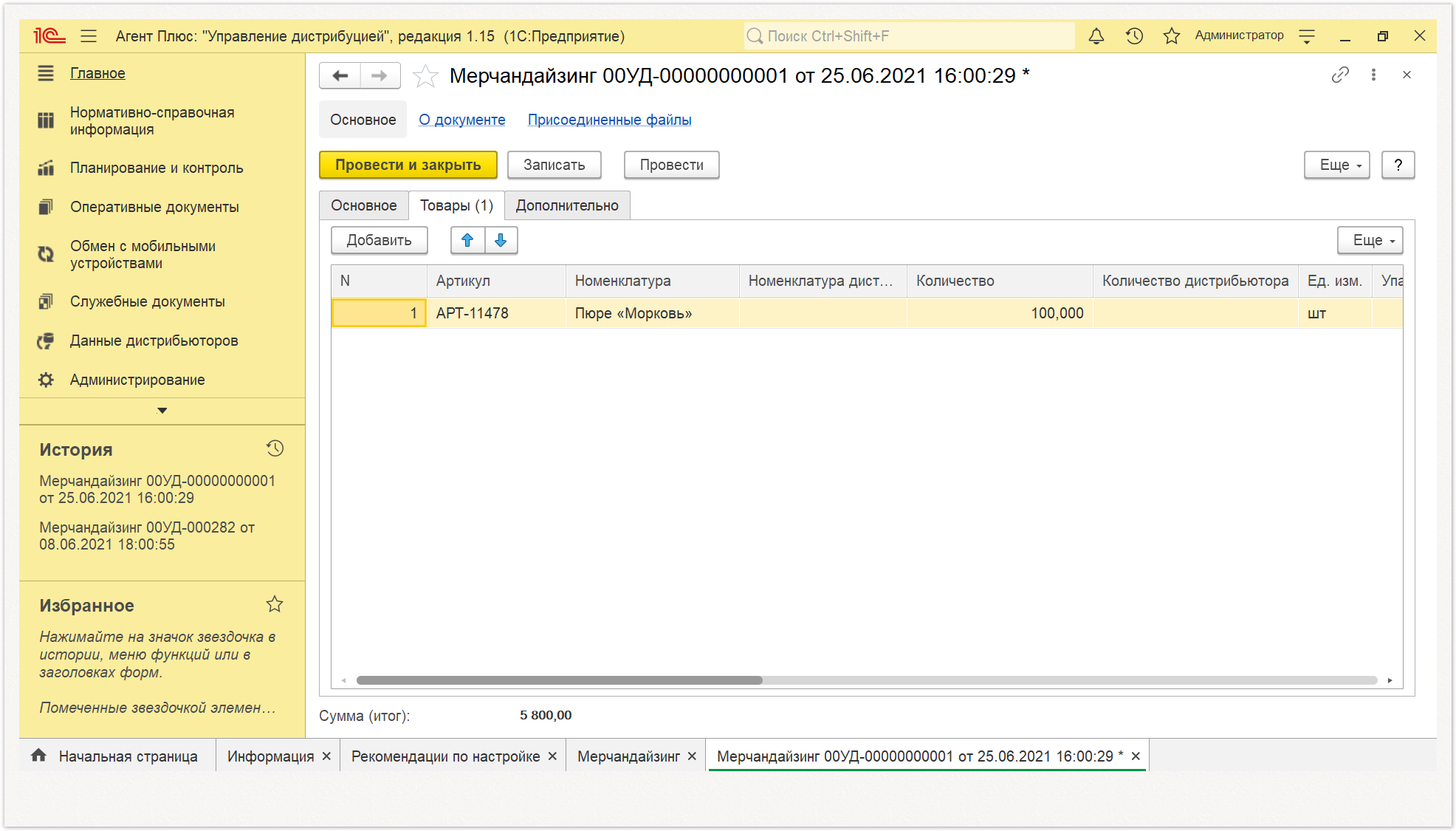
- Упаковка дистрибьютера
«Упаковка дистрибьютера». Если загружены данные дистрибьютера, указанная МЧ в документе на мобильном устройстве упаковка товара в торговых точках дистрибьютера. - Цена
«Цена». Указанная МЧ в документе на мобильном устройстве цена товара в торговой точке. Сумма «Сумма». Если Если МЧ указывается в документе на мобильном устройстве цена и количество товара в торговой точке, расчет данного параметра происходит автоматически – цена умножается на количество, и отображается в данной колонке. - Виды цен
«Виды цен». Указанное МЧ в документе на мобильном устройстве элемент справочника «Виды цен».
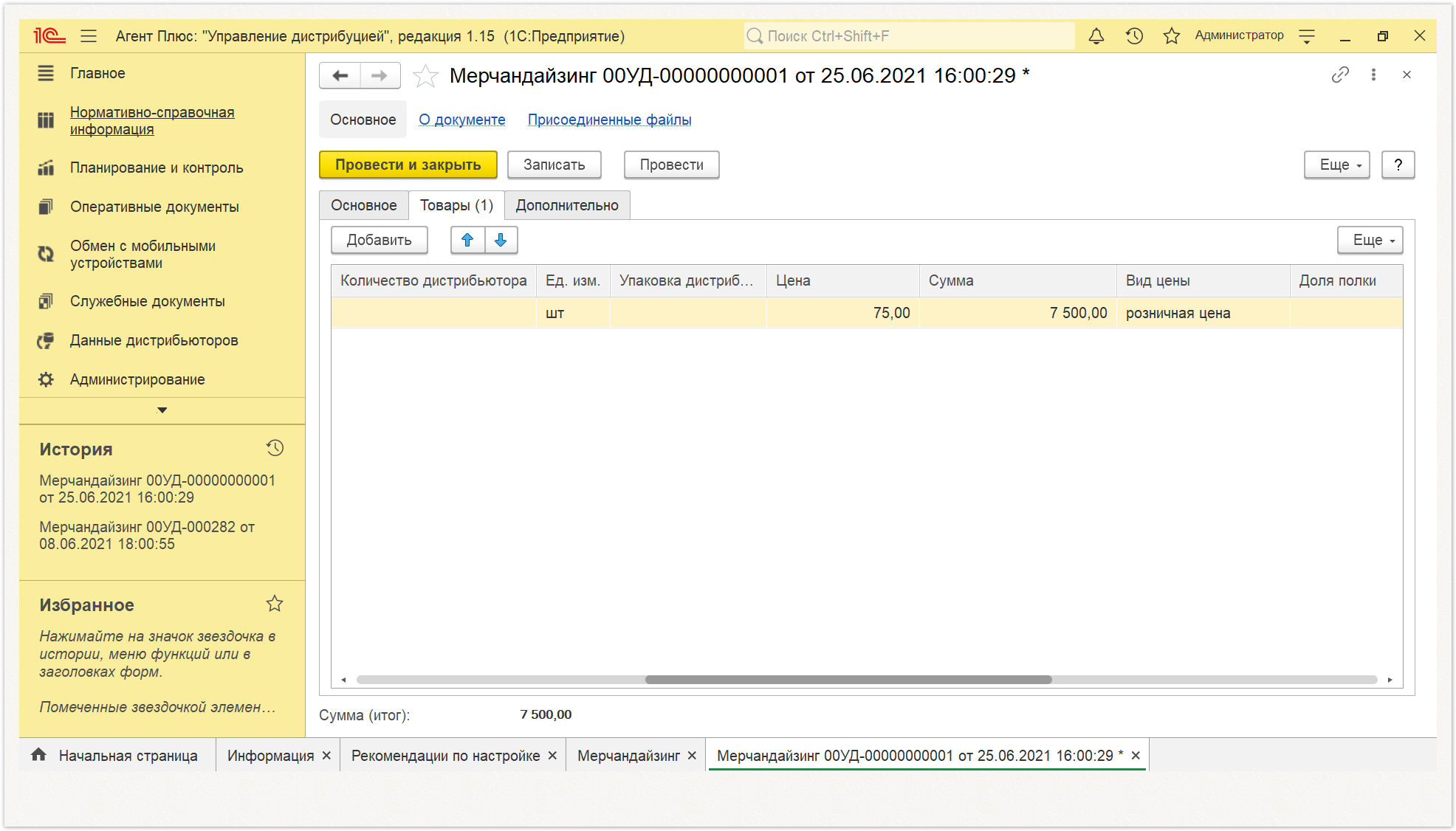
- Доля полки. Показатель
«Доля полки». Показатель представленности товара в торговом зале, указанный МЧ в документе на мобильном устройстве, выраженный выраженный в процентах, сантиметрах от общей длины полки, фейсах или эталонах. - Количество фейсов. Отображается указанное
«Количество фейсов». Отображается указанное МЧ в документе на мобильном устройстве количество единиц товара, стоящих на первой линии полки. Количество виртуальное «Количество виртуальное». Отображается указанное Отображается указанное МЧ в документе на мобильном устройстве количество товара по количество товара по данным учета торговой точки. - Количество
«Количество товаров в путипути». Отображается указанное Отображается указанное МЧ в документе на мобильном устройстве количество товара в пути по данным учета торговой точки. - Окончание
«Окончание срока годностигодности». Отображается указанное Отображается указанное МЧ в документе на мобильном устройстве окончание устройстве окончание срока годности товара по годности товара по данным учета торговой точки.
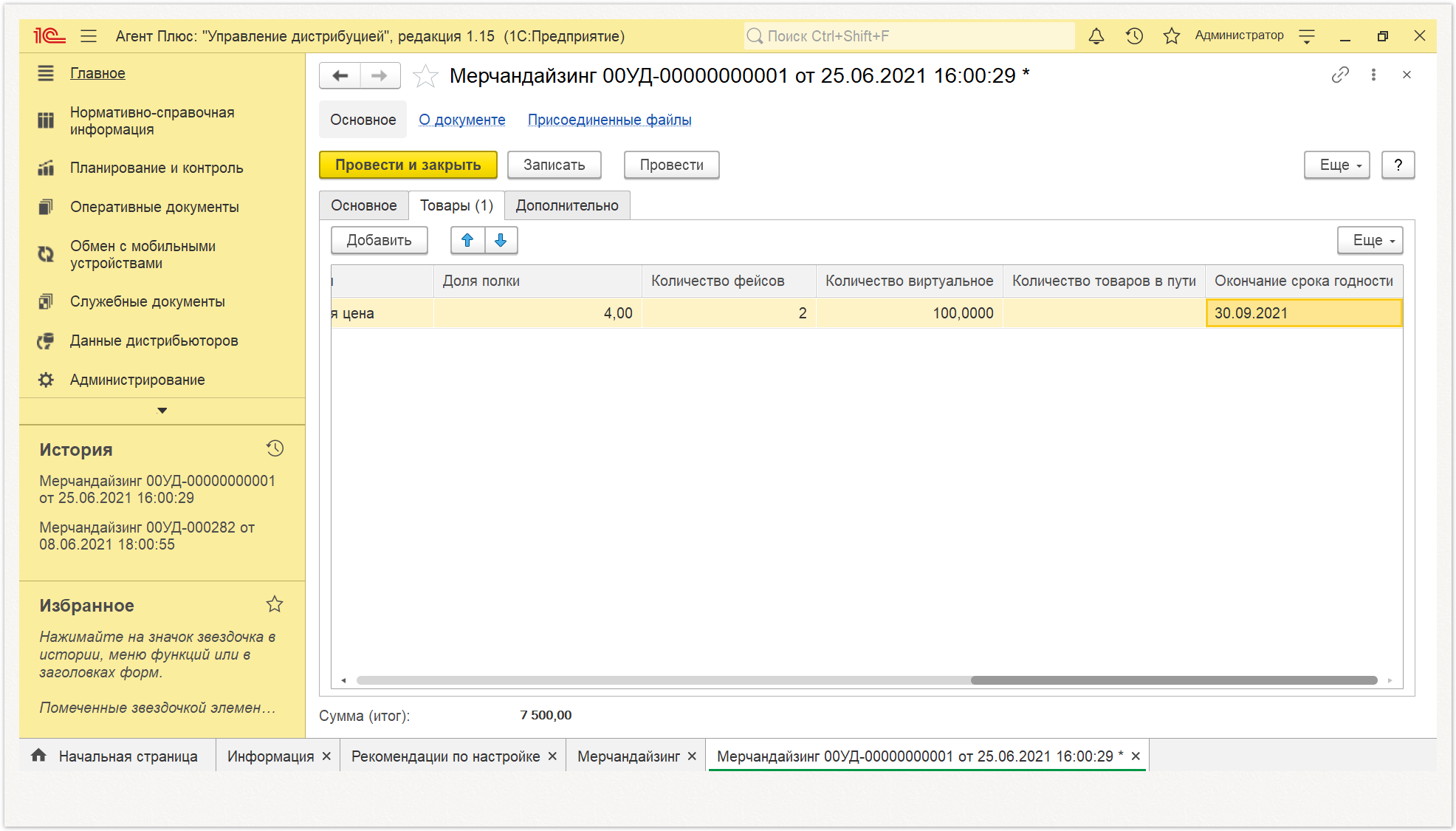
|
| Expand |
|---|
| title | Вкладка «Дополнительно» |
|---|
|
Здесь отображаются сведения: - Менеджер
«Менеджер». В поле указан пользователь, во время сеанса которого был проведен документ «Мерчандайзинг». Доступно для редактирования - чтобы изменить пользователя, нажмите кнопку выбора, и укажите значение из выпадающего списка пользователей.
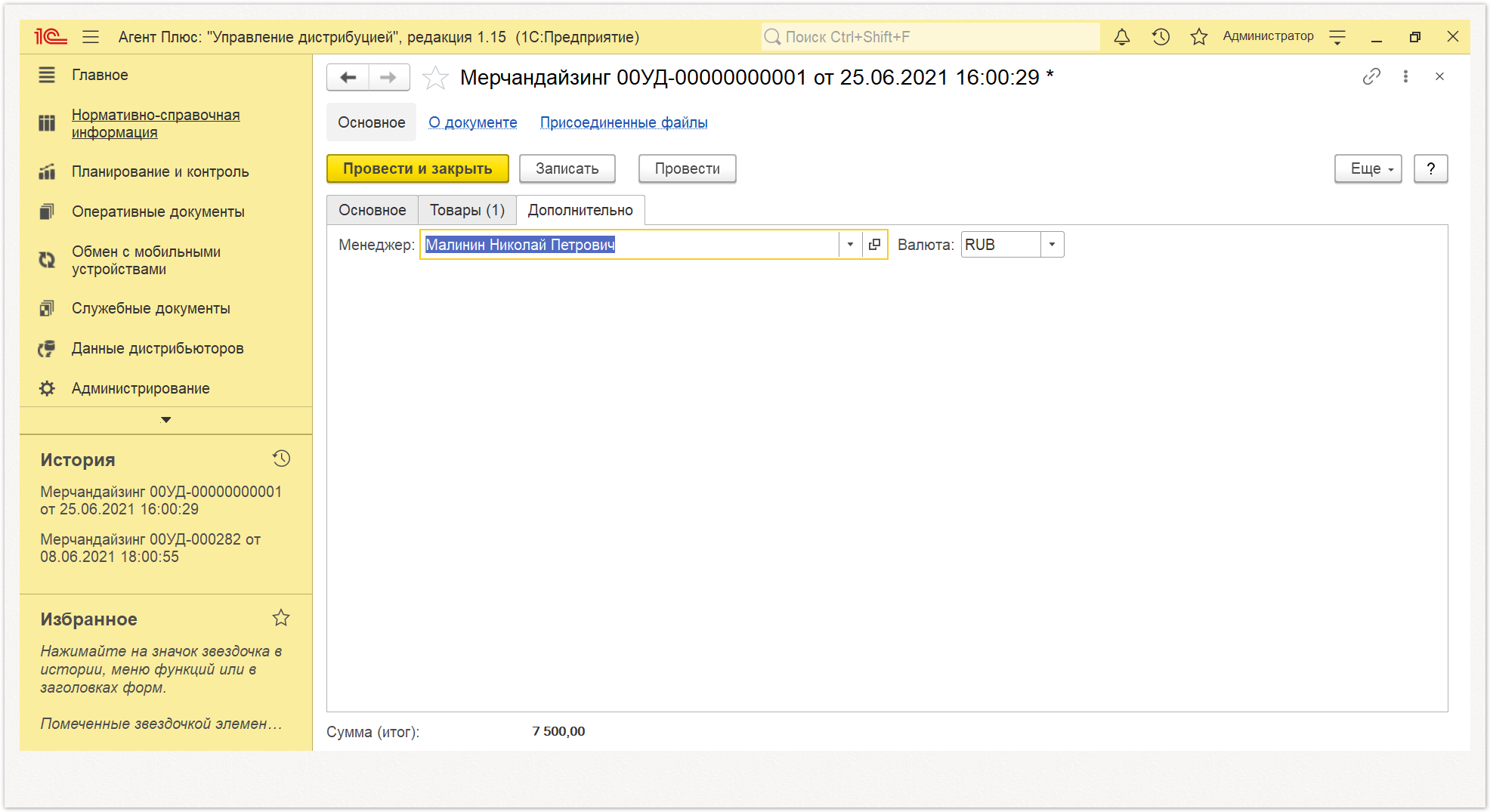
- Валюта
«Валюта». В поле отображается валюта, в которой производятся расчеты в документе. Валюта документа будет установлена равной валюте управленческого учета, указанной в настройке «Валюта учета» «Валюта учета» в разделе «Администрирование» – «Настройка дистрибуции». Доступно для редактирования - чтобы изменить валюту, нажмите кнопку выбора, и укажите значение из выпадающего списка валют.
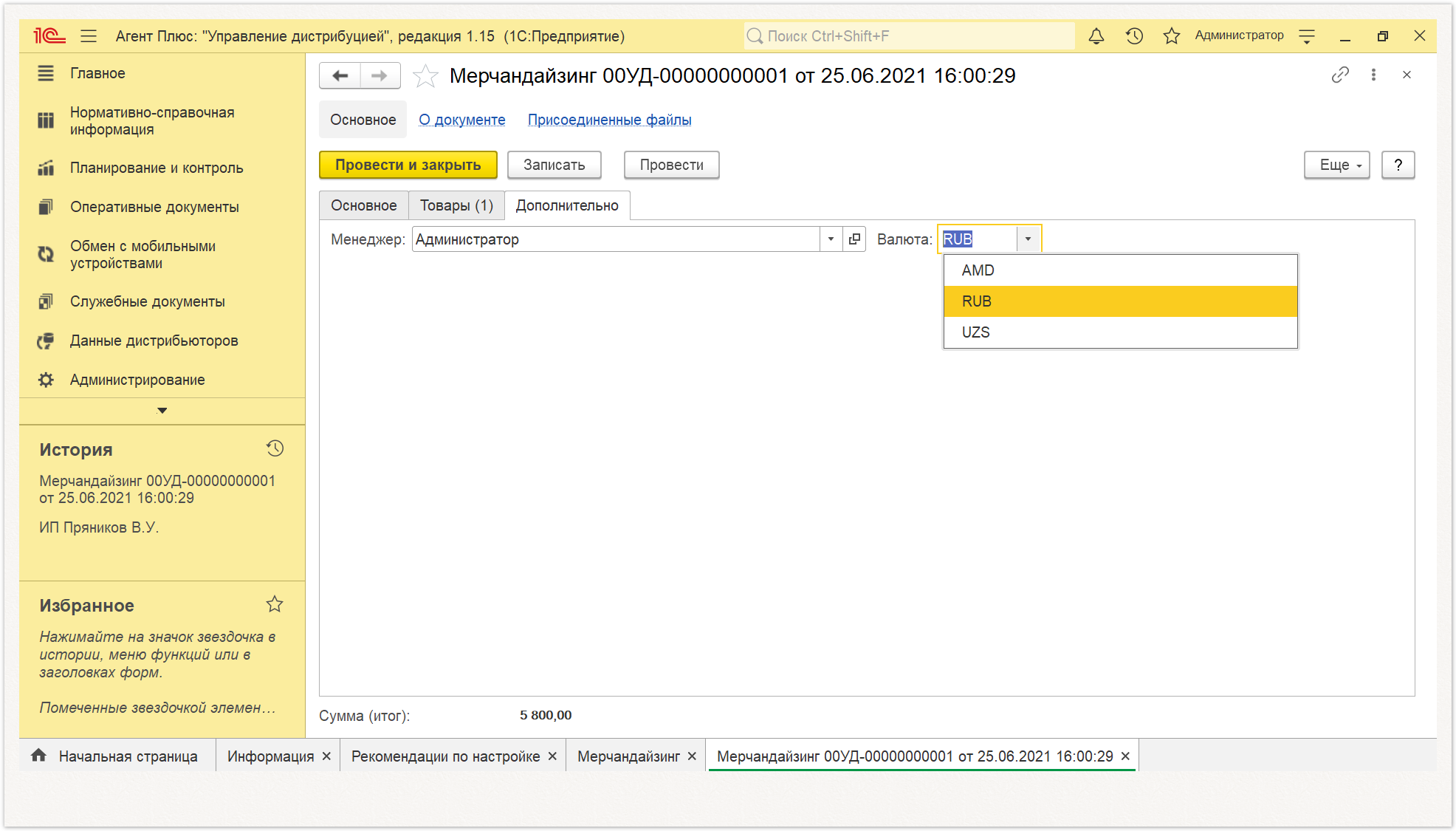
|
Чтобы перейти в режим «О документе», нажмите одноименную ссылку меню в верхней панели документа. Окно Окно отображает геолокационные сведения о загруженном из мобильного устройства МЧ документе «Мерчандайзинг» документе «Мерчандайзинг», содержит карту, информационный раздел, и кнопки управления.
Информационная часть отображает сведения документа «Мерчандайзинг»:
| Expand |
|---|
| title | Сведения из мобильного устройства |
|---|
|
- Время создания
«Время создания». Отображается дата и время создания документа в МУ. Если в МУ отключено редактирование даты документа, то значение в этом поле будет совпадать со значением в поле «Время поле «Время начала». - Время начала
«Время начала». Отображается фактическая дата и время начала работы с документом (момент нажатия кнопку «Создать» в «Создать» в МУ). Время окончания «Время окончания». Отображается дата и время последнего сохранения документа в МУ. - Координаты
«Координаты». Отображаются координаты места создания документа.
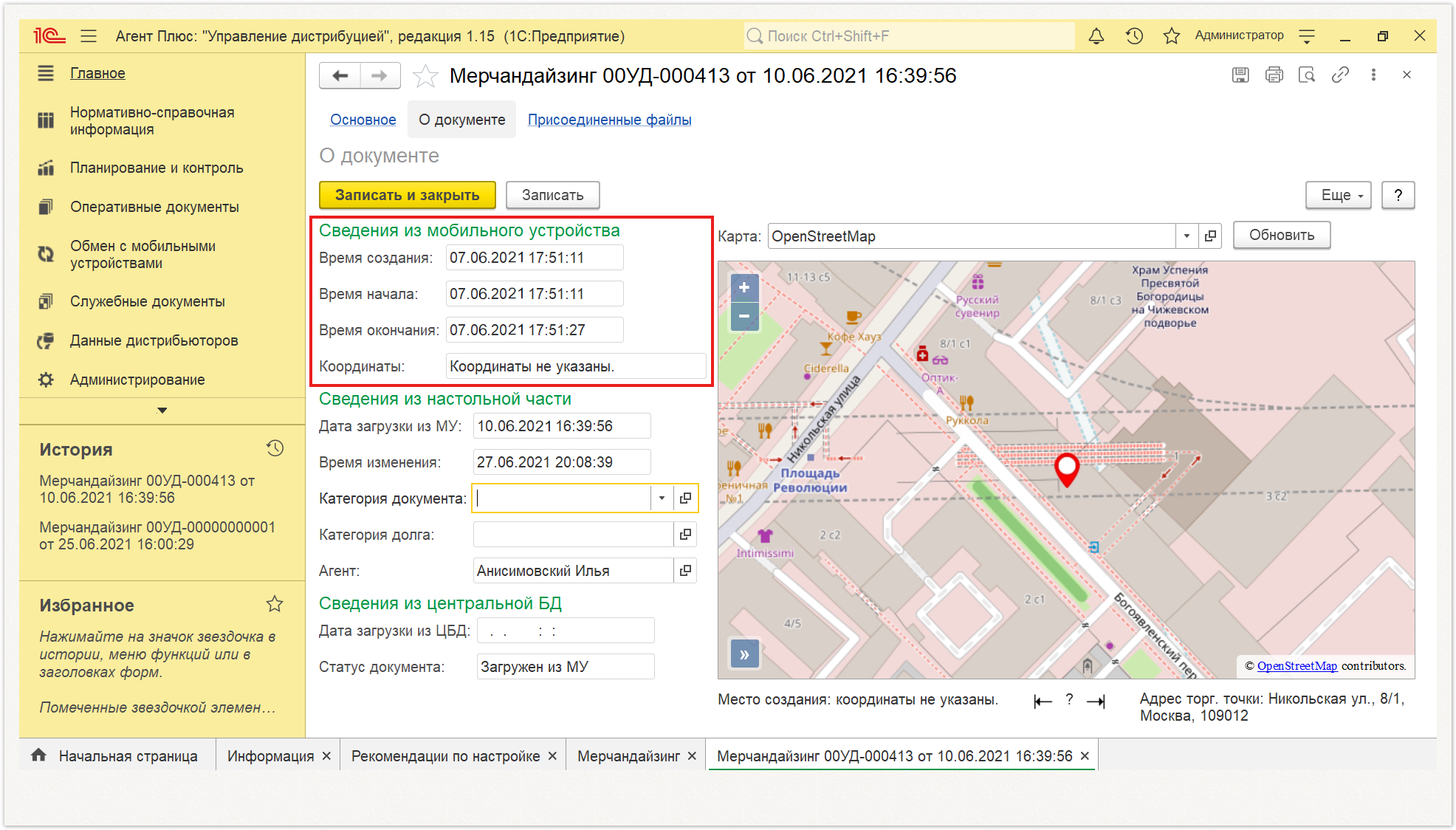
|
| Expand |
|---|
| title | Сведения о настольной части |
|---|
|
- Дата
«Дата загрузки из МУМУ». Отображается дата и время загрузки документа «Мерчандайзинг» из мобильного устройства МЧ в «Агент Плюс: Управление Дистрибуцией». - Время изменения
«Время изменения». Если документ редактировали, отображается дата и время последнего изменения в «Агент Плюс: Управление Дистрибуцией».
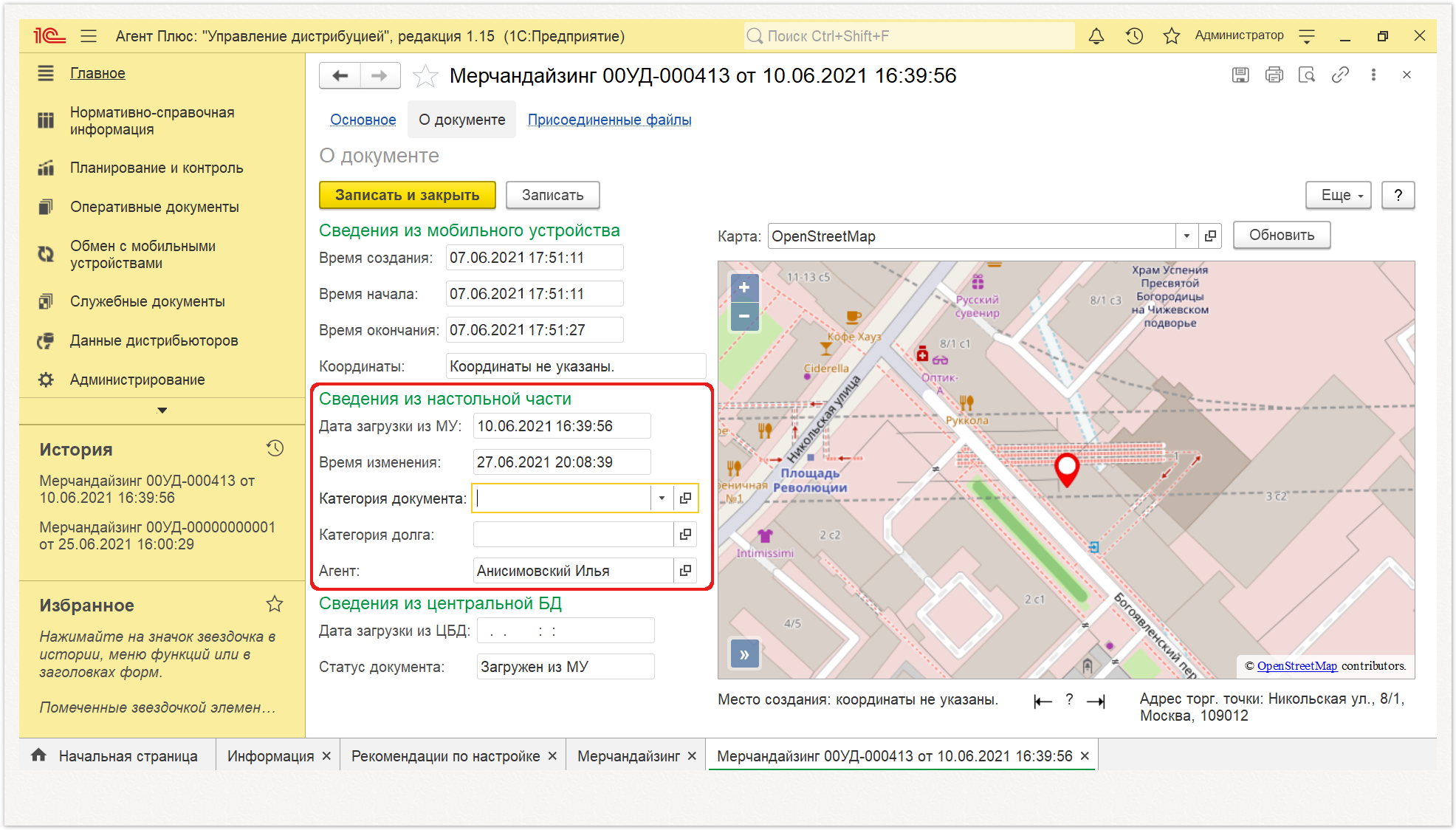
- Категория документа
«Категория документа». Отображается параметр из Справочника «Категории документов» (для того чтобы) в мобильном устройстве, для выделения документов по цвету. Категория долга «Категория долга». Отображается параметр из Справочника «Категории документов» (для того чтобы) в мобильном устройстве, для уточнения задолженности по виду: Заказ Реализация Приходный кассовый ордер

|
| Expand |
|---|
| title | Сведения из центральной БД |
|---|
|
Здесь отображаются сведения о загрузке документов из «Агент Плюс: Управление Дистрибуцией» в ЦБД (например, «1С:Управление торговлей 10.3»): 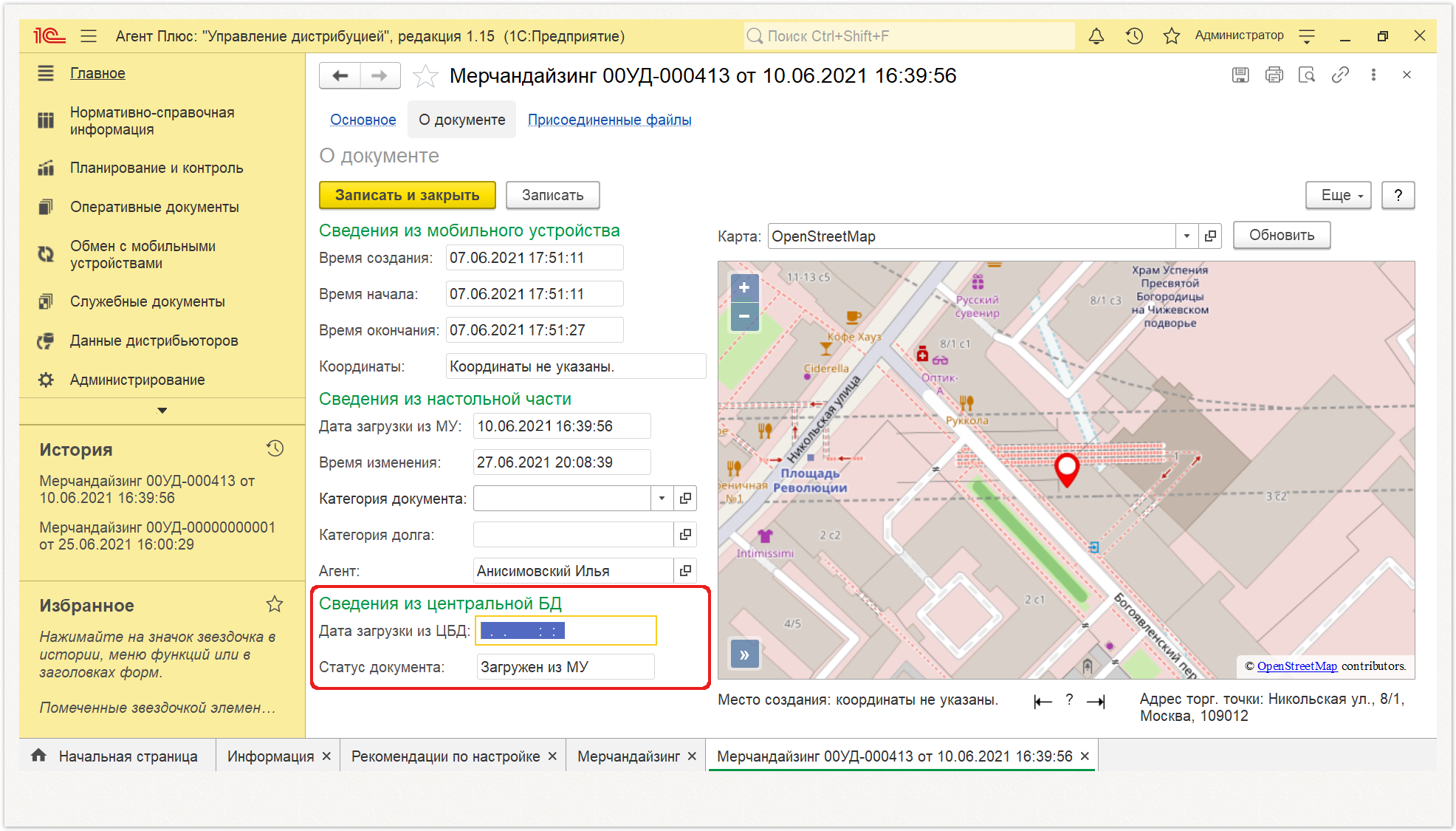
Возможны следующие значения в поле «Статус документа»: - Загружен
«Загружен из МУ МУ» – статус присваивается документам, созданным в МУ и выгруженным в «Агент Плюс: Управление Дистрибуцией». - Подтвержден
«Подтвержден в ЦБД ЦБД» – статус присваивается документам, которые были выгружены из «Агент Плюс: Управление Дистрибуцией» в ЦБД, и получили подтверждение из ЦБД. Создан «Создан в ЦБД ЦБД» – статус присваивается документам «Реализация товаров» и «Возврат товаров», которые были созданы в ЦБД, и выгружены в «Агент Плюс: Управление Дистрибуцией». - Создан
«Создан в УД УД» – статус присваивается документам, созданным в «Агент Плюс: Управление Дистрибуцией». - Загружен
«Загружен от дистрибьютора дистрибьютора» – статус присваивается документам «Заказ клиента», «Отгрузка дистрибьютору» и «Возврат от дистрибьютора», загруженным при помощи внешней обработки «Загрузка данных от дистрибьютеров».
|
Документ «Мерчандайзинг» позволяет мобильному сотруднику делать в мобильном устройстве фотографии, которые будут автоматически прикреплены к документу.
Чтобы просмотреть фотографии, нужно перейти в режим «Присоединенные файлы», нажмите . Нажмите одноименную ссылку в меню в верхней верхней панели документауправления.
Окно «Присоединенные файлы» отображает файлы загруженные из мобильного устройства МЧ документе в документе «Мерчандайзинг», содержит табличную часть, и кнопки управления.
В табличной части отражаются сведения о загруженном файле:
«Наименование». Отображаются формат в виде графического символа и имя файла.
«Дата изменения. Отображаются дата и время создания файла, либо последнего изменения.
«Изменил». Если файл будет редактироваться в УД, будет записана информация о пользователе в данной строке, который внес изменения.
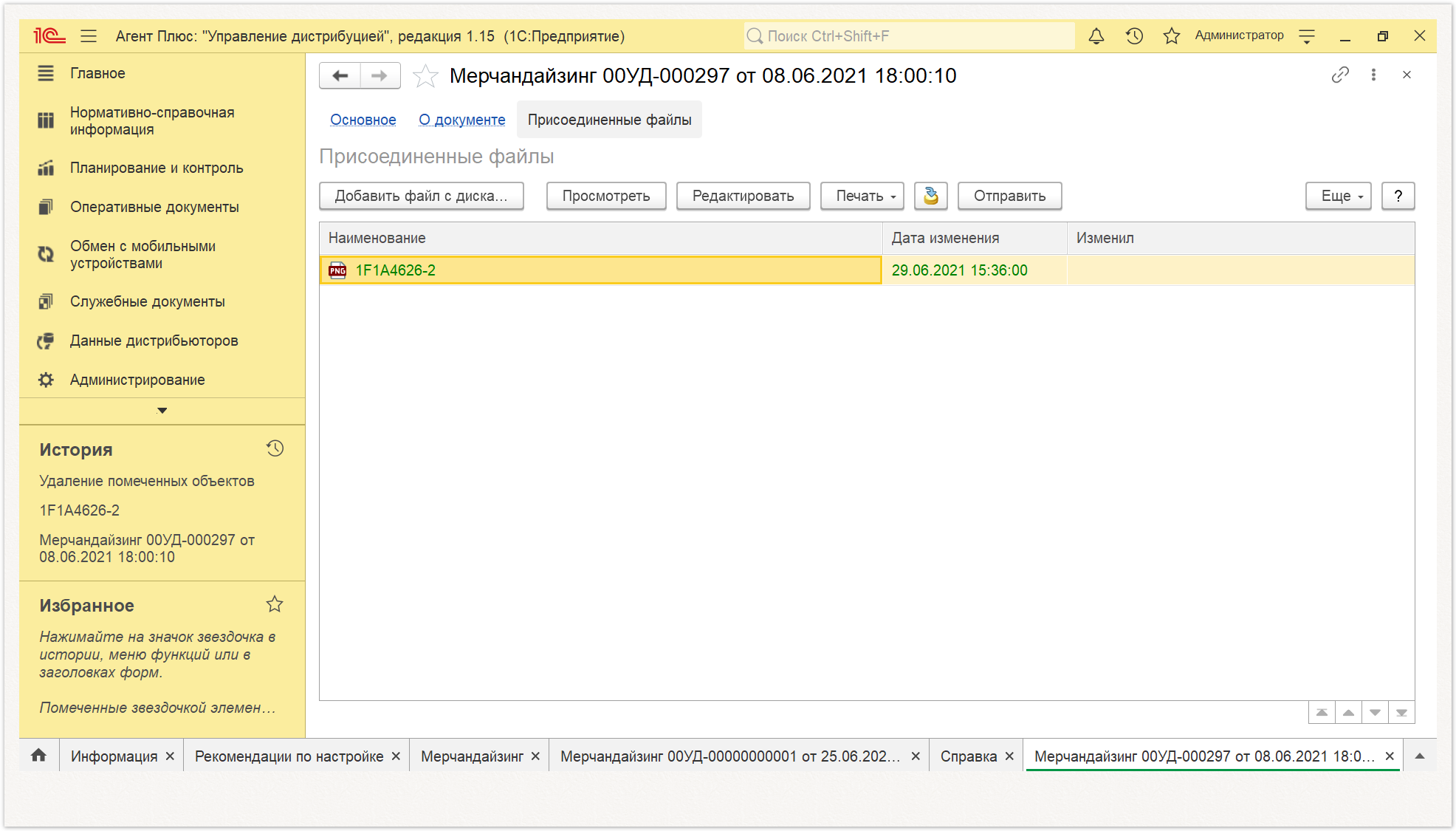 Image Added
Image Added
| Expand |
|---|
| title | Присоединенные файлы | Просмотр прикрепленных фотографий |
|---|
| Просмотр и редактирование информации о фотографии
Создание документов в ручном режиме |
Нажмите кнопку «Просмотреть», и откроется установленное по умолчанию в операционной системе приложение для просмотра изображений. 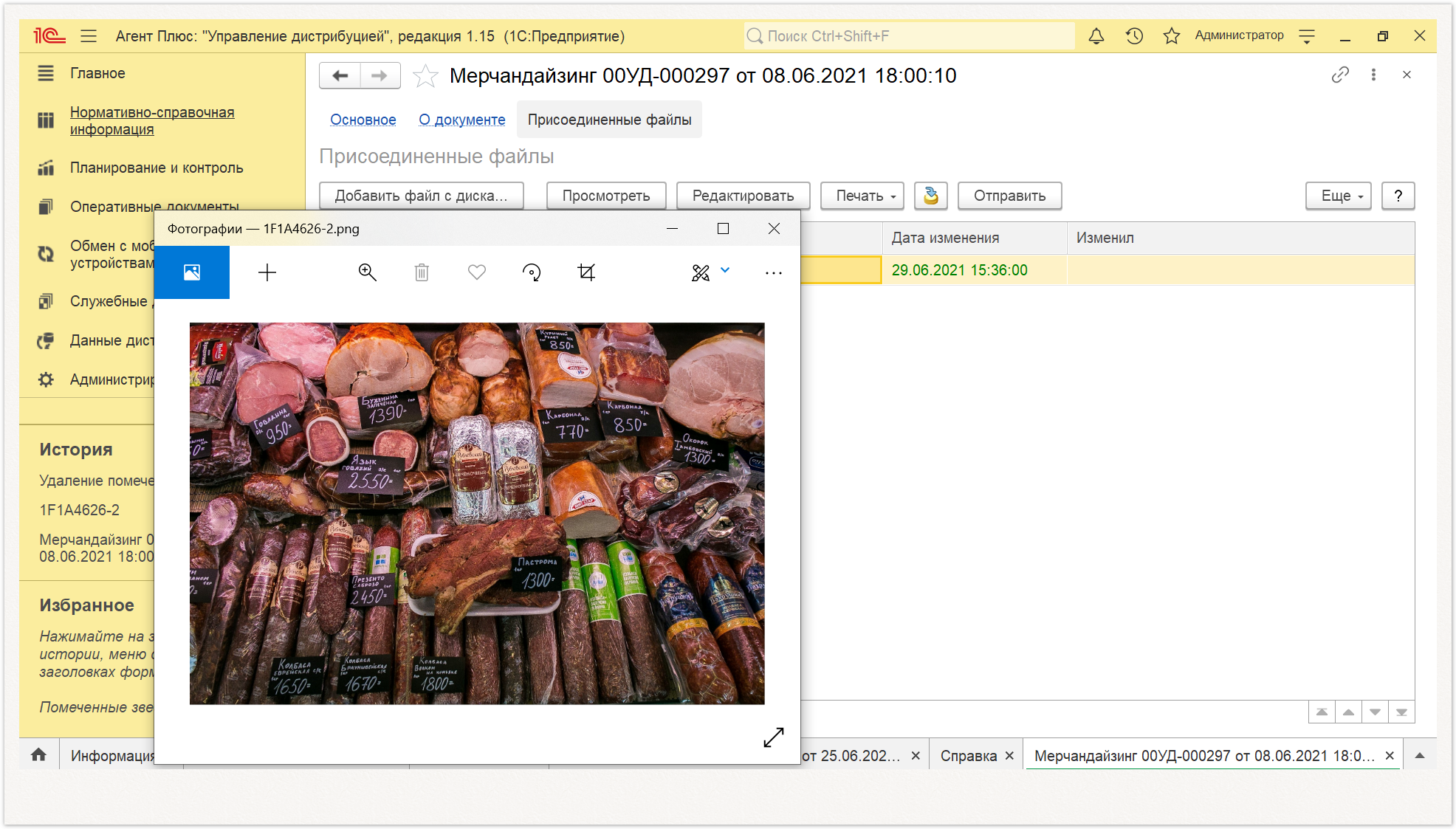 Image Added Image Added
|
| Expand |
|---|
| title | Редактирование фотографии |
|---|
|
Нажмите кнопку «Редактировать», и откроется установленное по умолчанию в операционной системе приложение для редактирования изображений. 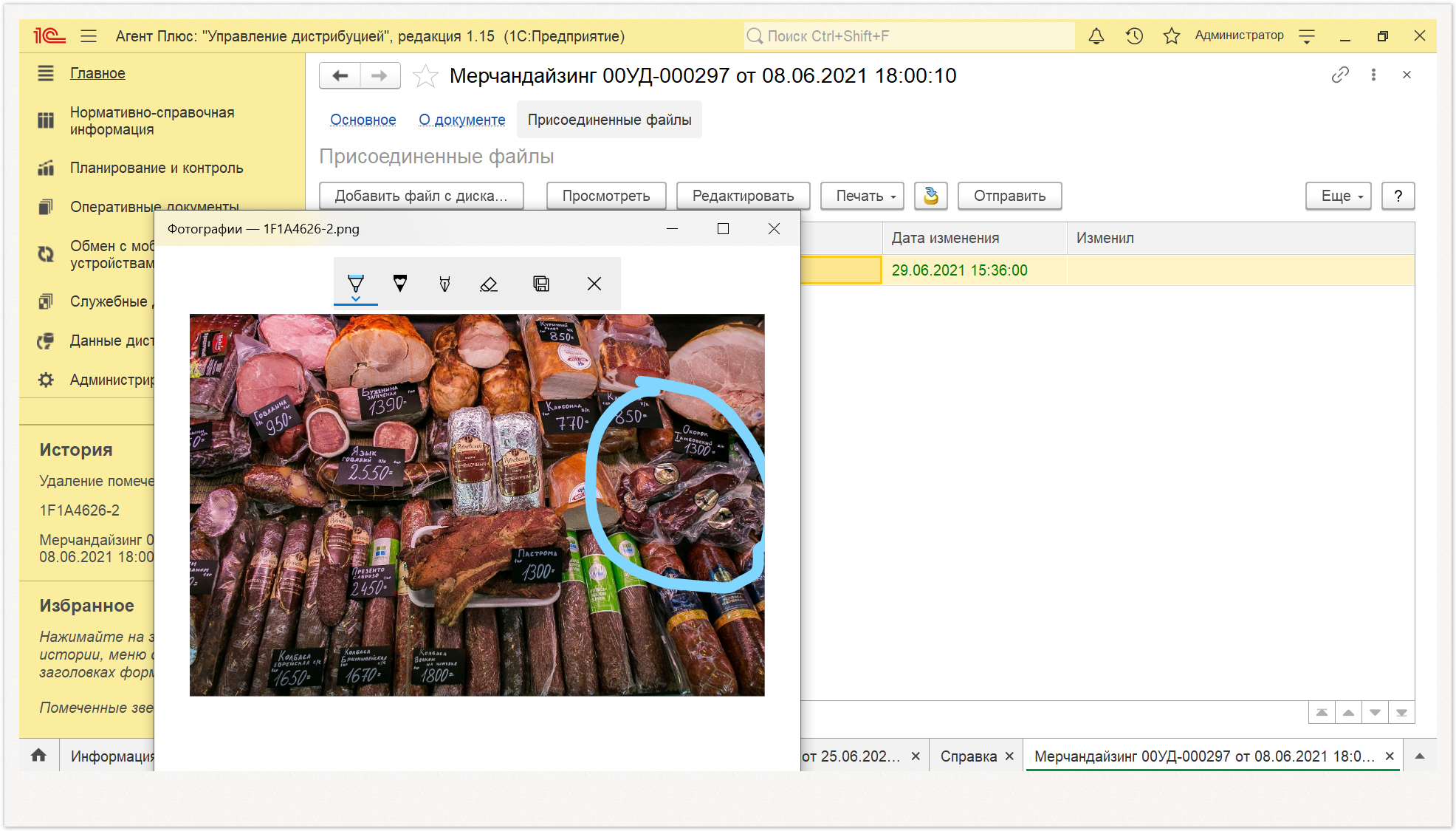 Image Added Image Added
|
| Expand |
|---|
|
Нажмите кнопку «Печать», и откроется установленное по умолчанию в операционной системе приложение для печати. 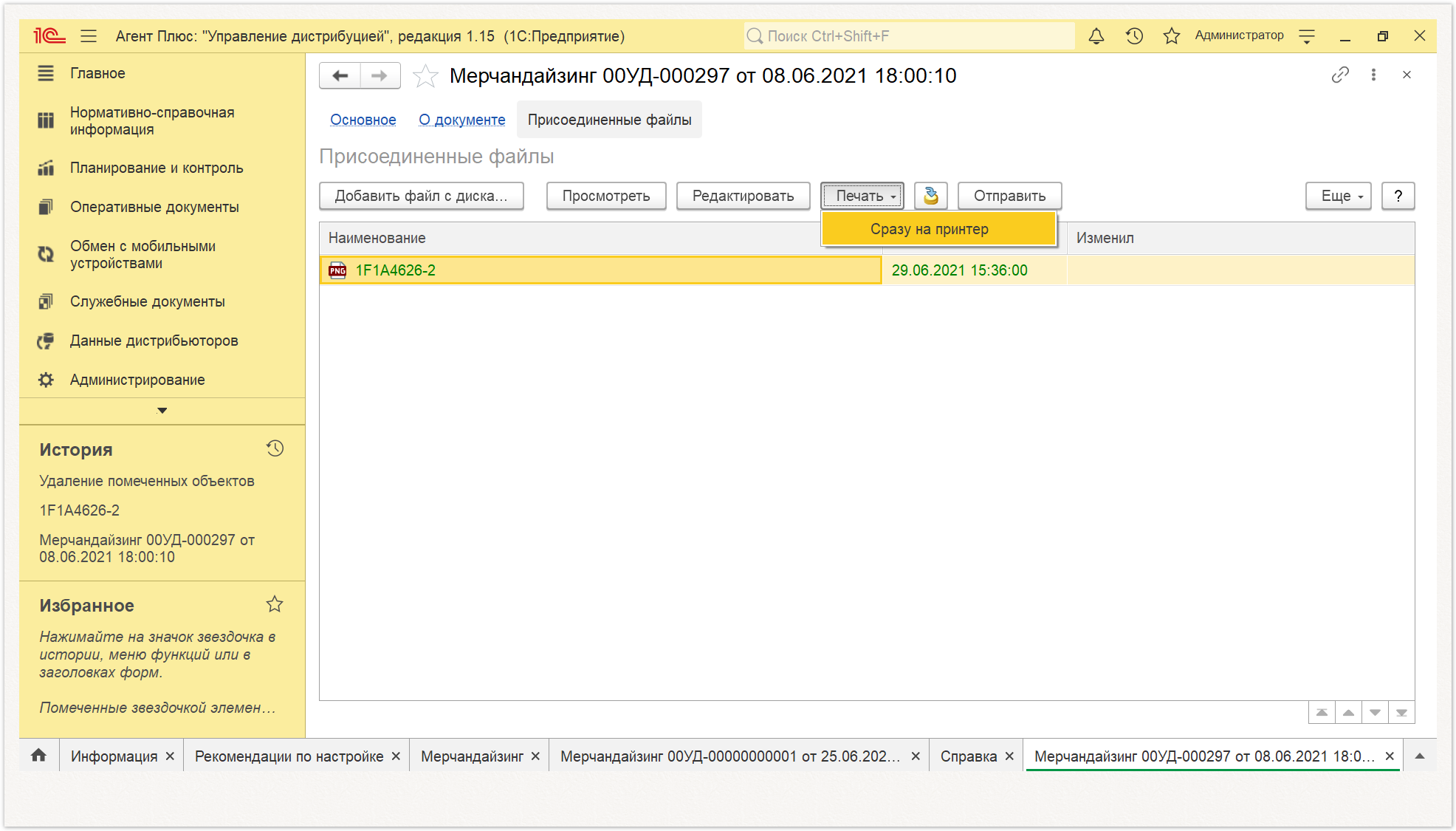 Image Added Image Added
|
| Expand |
|---|
| title | Отправить фотографию по e-mail |
|---|
|
Нажмите кнопку «Отправить», и если ранее такой способ не использовался, откроется окно «Настройка учетной записи». 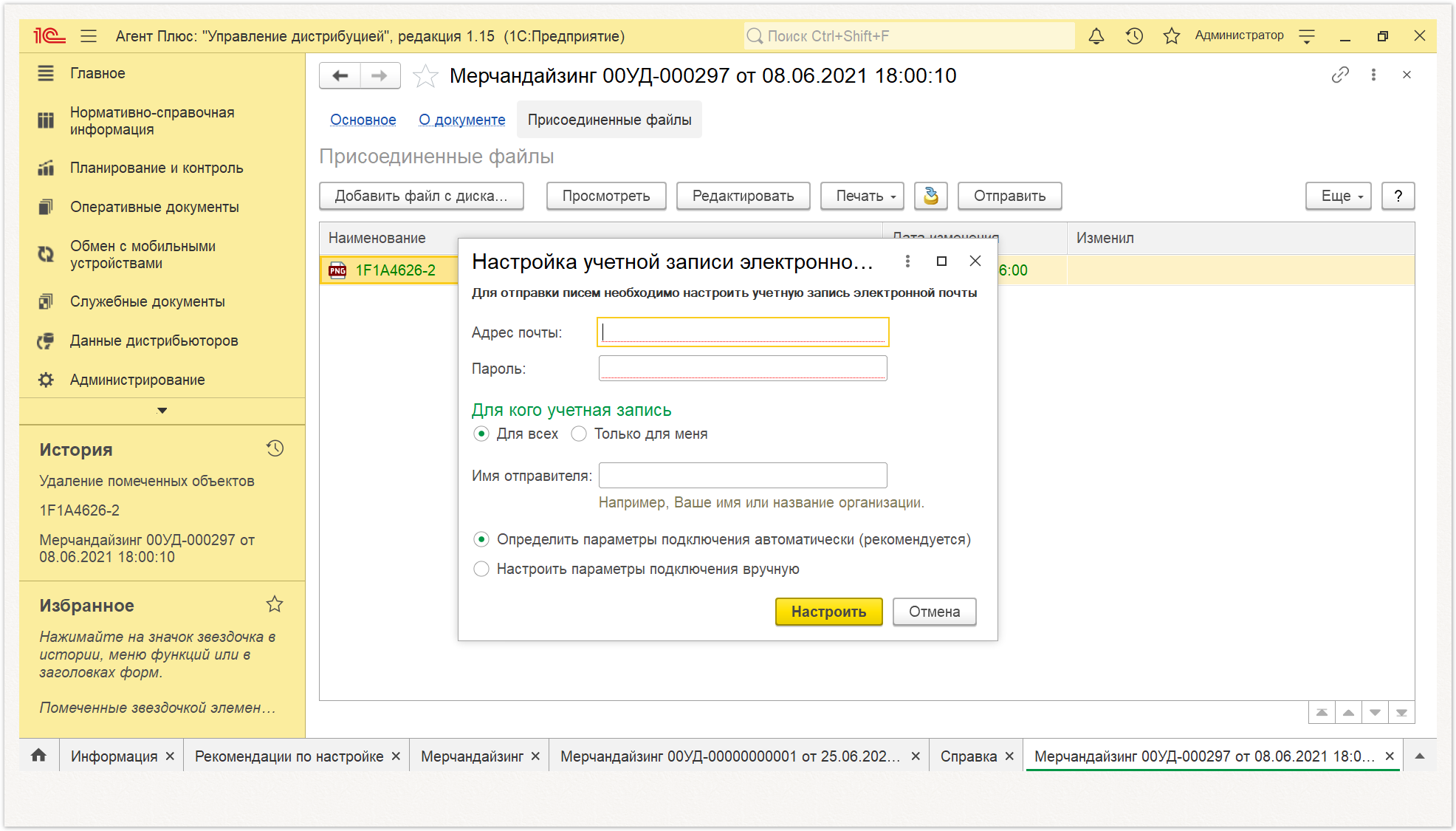 Image Added Image Added
После настройки, бланк письма сформируется автоматически, с уже имеющимся вложением данной фотографии. |
Создание документов «Мерчандайзинг» в ручном режиме
В ситуации, когда мобильный сотрудник посетил торговую точку без мобильного устройства, или возникли проблемы с передачей информации из мобильного устройства, возможно создать документ «Мерчандайзинг» непосредственно в УД.
Для создания нового документа «Мерчандайзинг» нажмите кнопку «Создать» в журнале документов и заполните поля формы.
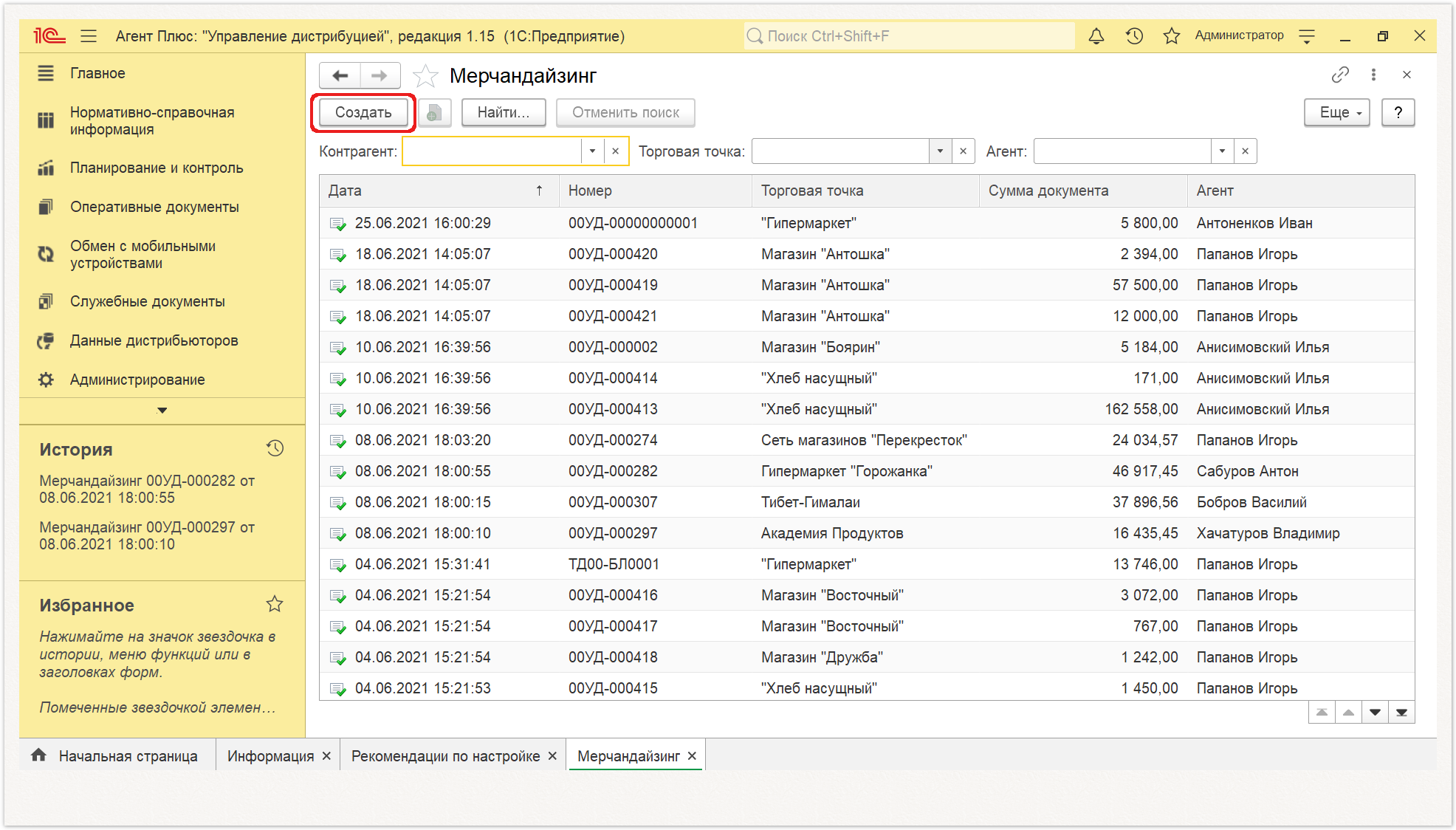 Image Added
Image Added
Затем нажмите кнопку «Провести и закрыть». Доступны промежуточные варианты работы с документом:
«Записать. В случае необходимости просмотра и редактирования документа, либо проверки, до записи документа в реестр.
«Провести. Если нужно зафиксировать изменения без закрытия документа, например для просмотра другим пользователем.
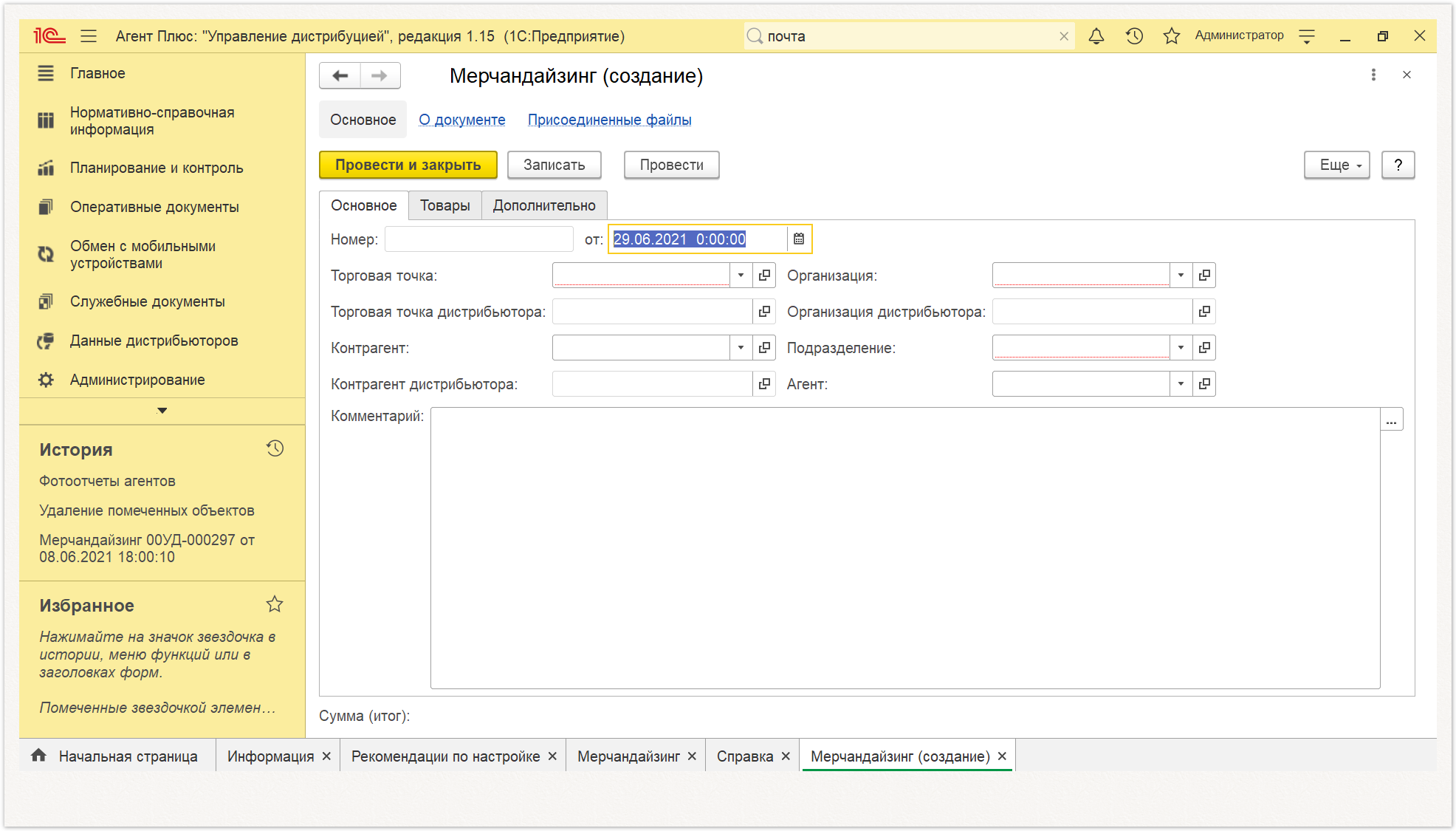 Image Added
Image Added


